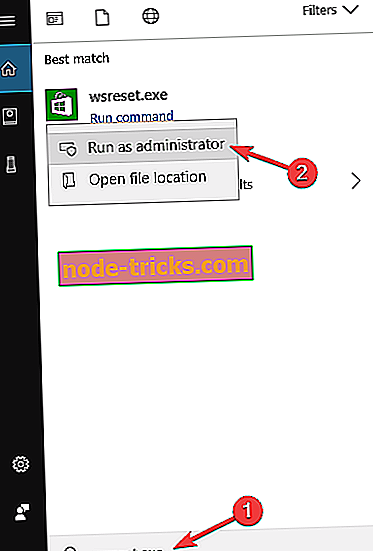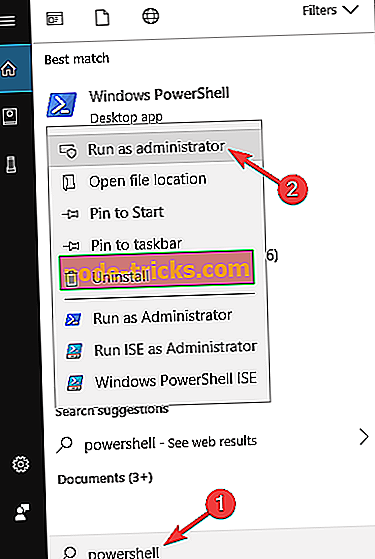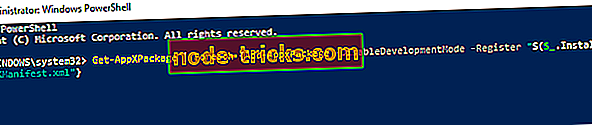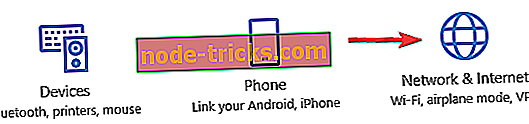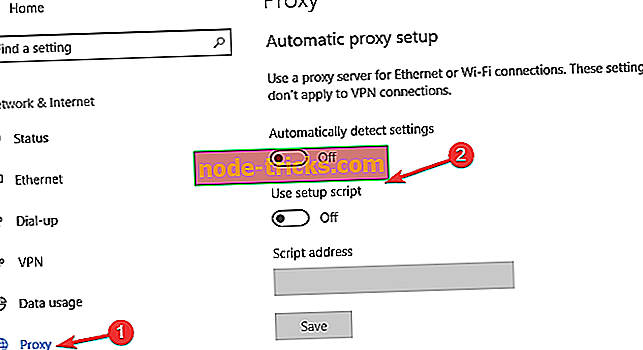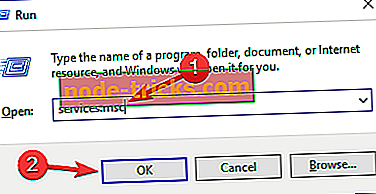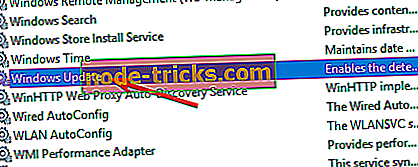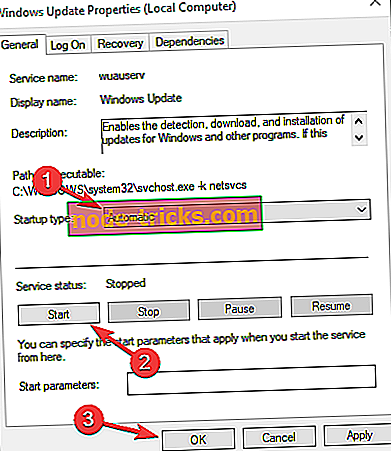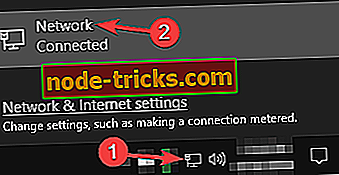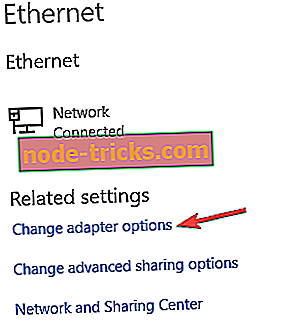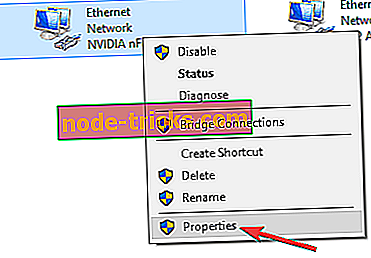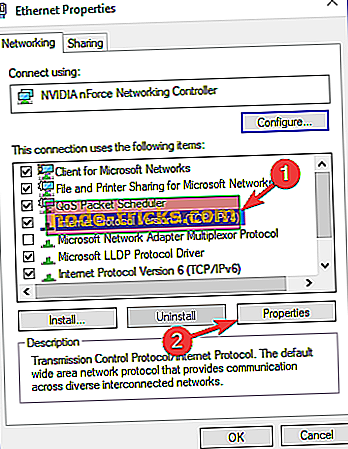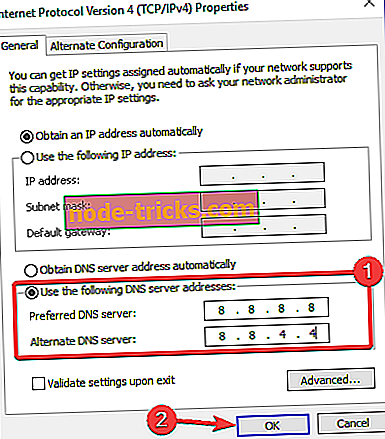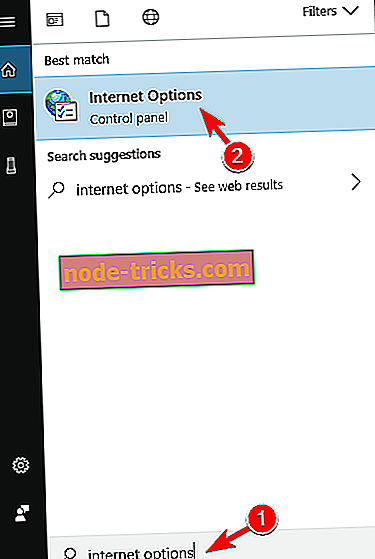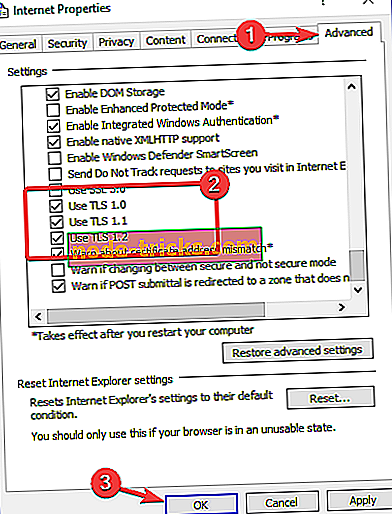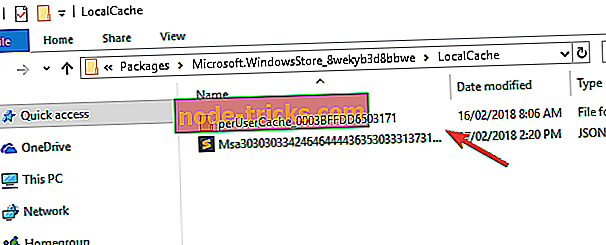Potpuna ispravka: Poslužitelj je naletio na pogrešku '0x80072F05' u sustavu Windows 10
Windows 10 je donio sve vrste nevjerojatnih značajki, ali unatoč svim novim značajkama i poboljšanjima, postoje određena pitanja koja se s vremena na vrijeme mogu dogoditi. Jedna od pogrešaka koje korisnici dobivaju je Posrceo poslužitelj Kôd pogreške je 0x80072F05, pa ćemo istražiti i vidjeti kako riješiti taj problem.
Što učiniti kad se poslužitelj zapetljao kod pogreške 0x80072F05
Posrijedi je poslužitelj koji može biti dosadna pogreška koja će vas spriječiti u korištenju trgovine Windows. Govoreći o toj pogrešci, korisnici su izvijestili o sljedećim problemima u vezi s njom:
- 80072ee7 Windows 10 Store - Mnogi korisnici prijavili su pogrešku 80072ee7 dok su koristili Windows Store. Međutim, trebali biste to moći riješiti pomoću jednog od naših rješenja.
- Može doći do oštećenja predmemorije u Trgovini Windows - Ponekad se ova pogreška može pojaviti ako je predmemorija Windows Store pohranjena. No, problem možete riješiti tako da ručno izbrišete predmemoriju.
- Nije uspjelo učitavanje stranice koja je naišla na poslužitelj - ovo je još jedna varijacija ove pogreške, a ako je naiđete, svakako pokušajte onemogućiti antivirusni program i provjerite da li to pomaže.
- Poslužitelj je posrnuo 0x8000ffff - ponekad se ovaj kôd pogreške može pojaviti dok pokušavate koristiti Windows Store. Ako se to dogodi, pokušajte onemogućiti proxy poslužitelj i provjerite da li to pomaže.
- Windows 10 trgovina ne može se povezati s poslužiteljem - Ako imate ovaj problem, pokušajte ponovno registrirati aplikacije u Windows trgovini. Nekoliko korisnika je izvijestilo da je ovo rješenje za njih, pa ga isprobajte.
- Poslužitelj je naišao na Windows Store - to je relativno čest problem s Windows Storeom, a da biste ga popravili, provjerite jesu li pokrenute potrebne usluge.
Ta se pogreška obično pojavljuje kada pokušate pristupiti usluzi Windows Store, ali postoji nekoliko dostupnih rješenja.
Prvo što trebate znati o ovom problemu je da ponekad mogu postojati interne poteškoće u usluzi Windows Store, pa je najbolje rješenje čekati neko vrijeme i osvježiti stranicu da biste vidjeli je li problem riješen. Osim toga, uvijek je dobro ažurirati sustav Windows jer ažuriranja nude popravke za takve interne probleme. Također, ako imate problema s Windows Storeom, možda ćete htjeti privremeno onemogućiti antivirusni program i pokušati ponovno.
Rješenje 1 - Provjerite antivirusni program
Korištenje antivirusnog programa važno je ako želite zaštititi svoje računalo od zlonamjernog softvera. Međutim, ponekad antivirusne postavke mogu ometati vezu s mrežom, što uzrokuje pojavu pogreške na poslužitelju . Da biste riješili taj problem, preporučujemo da provjerite postavke antivirusnog programa i onemogućite sve postavke koje mogu ometati mrežnu vezu.
Korisnici programa Avast izvijestili su da su u postavkama vatrozida morali omogućiti način dijeljenja interneta kako bi riješili taj problem, stoga to svakako učinite. Ako ne možete pronaći tu značajku ili ako problem i dalje postoji, razmislite o prebacivanju na drugo antivirusno rješenje.
Na tržištu postoje mnoga velika antivirusna rješenja, ali trenutno su najbolji Bitdefender, BullGuard i Panda Antivirus, pa ako imate ovaj problem, preporučujemo vam da zamijenite antivirusni program s bilo kojim od ovih alata i provjerite da li to rješava problem.
2. rješenje - prilagodite vrijeme i datum
To zvuči malo jednostavno, ali ponekad, ako iz nekog razloga vaše vrijeme i datum nisu ispravni, Windows Store će vam dati ovu pogrešku, tako da je najjednostavnije rješenje samo provjeriti svoje vrijeme i datum i vidjeti je li to točno. Mnogi su korisnici izvijestili da je ovo rješenje za njih, pa vam preporučujemo da ga isprobate.
3. rješenje - brisanje predmemorije u Store Store
Ovo je jednostavno rješenje, samo trebate pokrenuti jednu aplikaciju za brisanje predmemorije. Učinite sljedeće:
- U traci za pretraživanje upišite WSReset.exe i pokrenite ga kao administrator tako da ga desnom tipkom miša kliknete i odaberete Pokreni kao administrator .
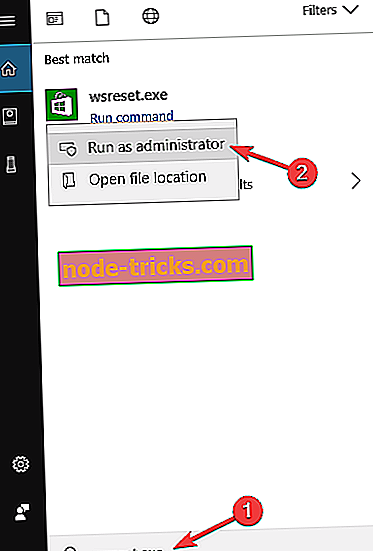
- Windows Store će se otvoriti i dobit ćete poruku u kojoj je izbrisana predmemorija za Trgovinu. Sada možete pregledavati aplikacije Store .
Nakon brisanja predmemorije provjerite je li problem riješen.
4. rješenje - Ponovno registrirajte aplikacije za Windows Store
- U vrsti trake za pretraživanje Powershell i odaberite Windows PowerShell s popisa, kliknite desnom tipkom miša i odaberite Pokreni kao administrator .
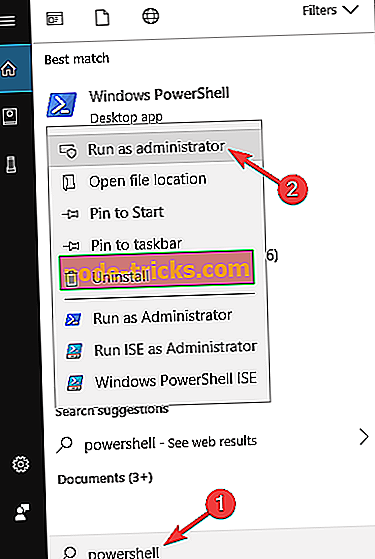
- Kada se PowerShell otvori, upišite sljedeću naredbu i pritisnite Enter:
- Get-AppXPackage | Foreach {Add-AppxPackage -DisableDevelopmentMode -Registriraj "$ ($ _. InstallLocation) AppXManifest.xml"}
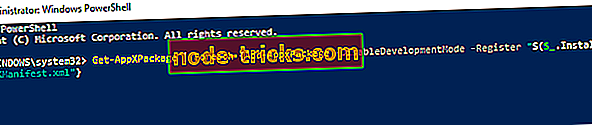
- Get-AppXPackage | Foreach {Add-AppxPackage -DisableDevelopmentMode -Registriraj "$ ($ _. InstallLocation) AppXManifest.xml"}
- Vaše računalo će se ponovno pokrenuti nakon dovršetka postupka.
5. rješenje - onemogućivanje proxyja
Mnogi korisnici koriste proxy za zaštitu privatnosti na internetu, međutim, vaš proxy može ometati vašu internetsku vezu i uzrokovati pojavu pogreške poslužitelja . Da biste riješili taj problem, samo trebate onemogućiti proxy poslužitelja u sustavu Windows 10. To je prilično jednostavno i možete to učiniti slijedeći ove korake:
- Otvorite aplikaciju Postavke . To možete učiniti brzo pritiskom na tipku Windows + + prečac.
- Kada se otvori aplikacija Postavke, idite na Mreža i internet .
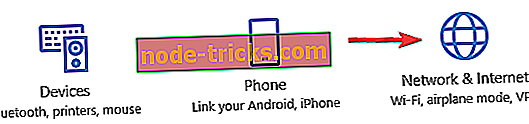
- U izborniku s lijeve strane odaberite Proxy, au desnom oknu onemogućite sve opcije.
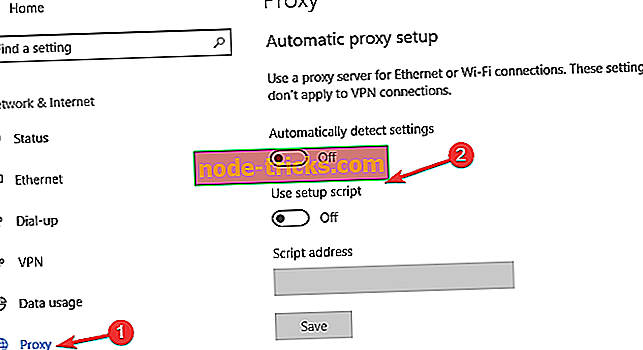
Nakon toga provjerite je li problem riješen. Ako i dalje želite zaštititi privatnost na mreži, razmislite o korištenju VPN-a umjesto proxyja. Postoje mnoge velike VPN aplikacije dostupne na tržištu, ali CyberGhost VPN nudi najbolju zaštitu, i neće ometati Windows Store kao proxy, pa budite sigurni da ga isprobate.
4. rješenje - provjerite rade li se potrebne usluge
Ako se poslužitelj pojavljuje poruka o pogrešci prilikom pokušaja korištenja trgovine Windows, problem mogu biti vaše usluge. Windows Store zahtijeva određene usluge kako bi se ispravno pokrenuo, a ako se jedna ili više usluga ne pokrene, možda ćete naići na ovu pogrešku.
Da biste riješili problem, morate provjeriti rade li se potrebne usluge. Da biste to učinili, slijedite ove korake:
- Pritisnite tipku Windows + R i unesite services.msc . Sada pritisnite Enter ili kliknite OK .
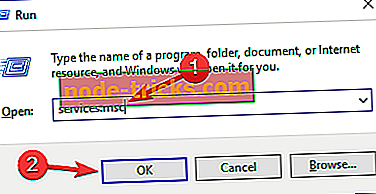
- Pojavit će se popis usluga. Pronađite uslugu Windows Update i dvaput kliknite na nju da biste otvorili njegova svojstva.
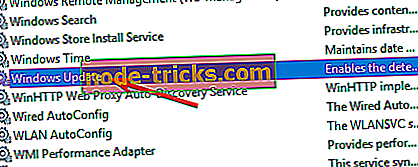
- Postavite vrstu pokretanja na Automatski ili Automatski (odgođeni početak) i kliknite Početak za pokretanje usluge. Sada kliknite na Primijeni i U redu da biste spremili promjene.
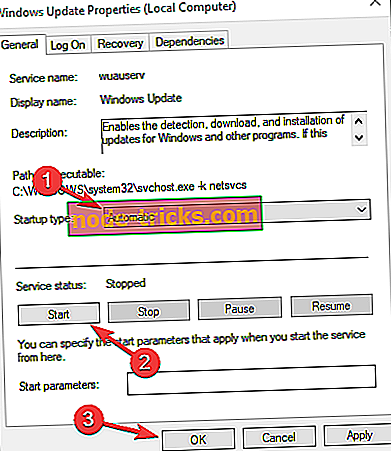
- Opcionalno: Ponovite prethodni korak i za uslugu Centar za sigurnost .
Nakon što omogućite obje usluge, problem treba riješiti i moći ćete koristiti Trgovinu Windows bez problema. Mnogi su korisnici izvijestili da je ovo rješenje za njih riješilo problem, stoga vas potičemo da ga isprobate.
5. rješenje - Promijenite DNS
Ponekad vaš DNS može biti problem i uzrokovati pojavu pogreške poslužitelja . Da biste riješili problem, preporučujemo da se prebacite na Googleov DNS. To je vrlo jednostavno i možete to učiniti slijedeći ove korake:
- Desnom tipkom miša kliknite gumb mreže u donjem desnom kutu i odaberite mrežu iz izbornika.
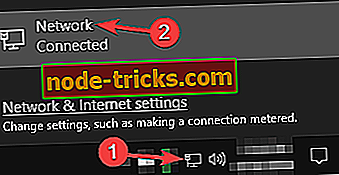
- Sada odaberite Promijeni opcije adaptera .
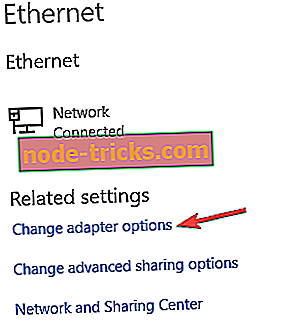
- Pojavit će se dostupne mreže. Desnom tipkom miša kliknite svoju trenutnu mrežu i na izborniku odaberite Svojstva .
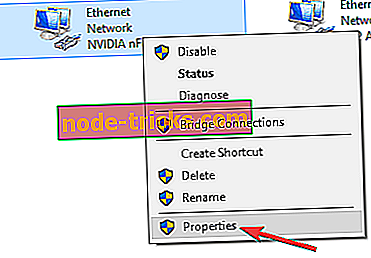
- Odaberite Internet Protocol Version 4 (TCP / IPv4) i kliknite gumb Svojstva .
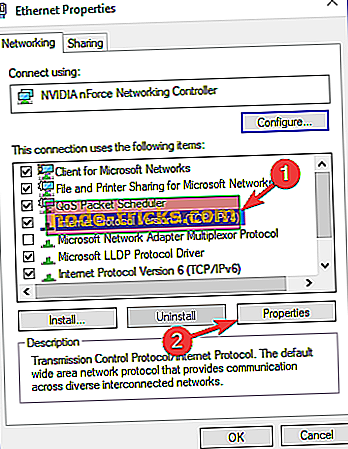
- Odaberite Koristi sljedeće adrese DNS poslužitelja i postavite Preferirani DNS poslužitelj na 8.8.8.8 i Alternativna DNS poslužitelj na 8.8.4.4 . Kliknite U redu da biste spremili promjene.
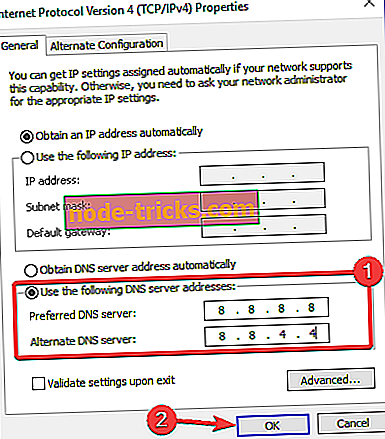
Nakon toga provjerite je li problem riješen. Imajte na umu da bi vaša internetska veza mogla biti malo sporija nakon prebacivanja na Google DNS, ali problem s Microsoft Storeom trebao bi se u potpunosti riješiti.
6. rješenje - Promijenite internetske mogućnosti
Prema korisnicima, ponekad vaše internetske mogućnosti mogu ometati vašu mrežu i uzrokovati pojavu pogreške poslužitelja . Da biste riješili taj problem, morate promijeniti svoje postavke. To je vrlo jednostavno i možete to učiniti slijedeći ove korake:
- Pritisnite tipku Windows + S i unesite internetske opcije . Na izborniku odaberite Internet Options .
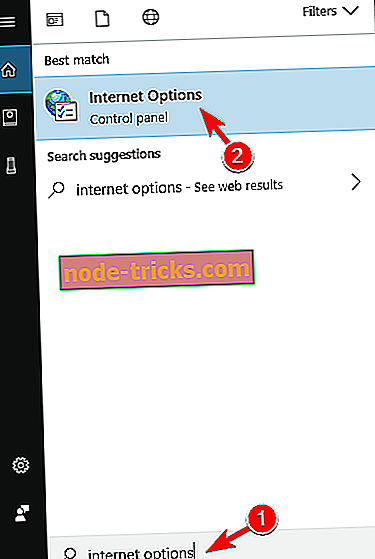
- Kada se otvori prozor Internet Properties (Svojstva Interneta), idite na karticu Advanced (Napredno) i označite Use TLS 1.0, Use TLS 1.1 i Use TLS 1.2 . Sada kliknite na Primijeni i U redu da biste spremili promjene.
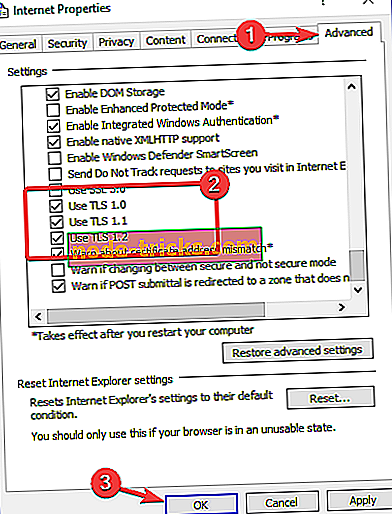
Ove tri opcije trebale bi biti omogućene prema zadanim postavkama, ali mogu biti onemogućene iz raznih razloga. Nakon što ih omogućite, problem treba riješiti. Mnogi su korisnici izvijestili da je ovo rješenje radilo za njih, stoga ga isprobajte.
7. rješenje - Izbrišite lokalnu predmemoriju iz direktorija Windows Store
Ponekad možete naići na pogrešku poslužitelja Pogreška u prodavaonici trgovine Windows je oštećena. No, taj problem možete jednostavno riješiti jednostavnim brisanjem predmemorije ručno. Da biste to učinili, slijedite ove korake:
- Pritisnite tipku Windows + R i unesite % localappdata% . Sada pritisnite Enter ili kliknite OK .

- Dođite do Paketi Microsoft.WindowsStore_8wekyb3d8bbwe direktorij LocalCache i izbrišite sve datoteke s njega.
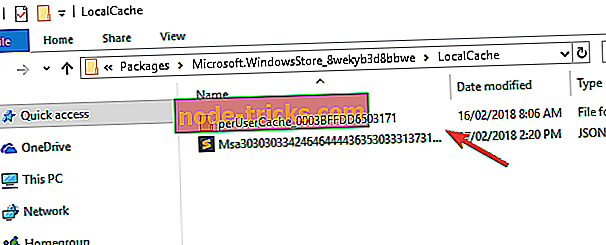
Nakon toga trebali biste moći upotrebljavati Windows Store bez ikakvih problema.
To bi bilo sve, nadam se da vam je barem jedno od ovih rješenja pomoglo da riješite ovu poruku o pogrešci. Također, ako imate bilo kakvih drugih problema u sustavu Windows 10, provjerite naš odjeljak Windows 10 Fix, i možda ćete pronaći rješenje.